Una guida passo passo per configurare e modificare le impostazioni dell'account di posta del Mac (08.15.25)
L'app Mail di Apple ti consente di accedere a tutti i tuoi account e-mail in un unico posto, quindi non devi visitare il sito Web di ciascun servizio di posta elettronica solo per controllare le tue e-mail. Puoi sincronizzare i tuoi account Yahoo, Gmail, e-mail aziendali, account scolastici e altre e-mail specifiche dell'operatore, tutto nell'app Mail. Tutto quello che devi fare è configurare l'app per iniziare a gestire le tue email.
Ma cosa succede se qualcosa va storto con le impostazioni del tuo server di posta Mac e non puoi ricevere le email in arrivo? O se non riesci a inviare la posta in uscita a causa di impostazioni SMTP di Mac Mail errate?
Questo articolo ti mostrerà come configurare l'app Mail utilizzando le impostazioni corrette e come risolvere i problemi relativi all'invio o ricevere e-mail.
Come configurare un account e-mail sull'app MailIl primo passo per configurare l'app Mail è configurare un account e-mail che utilizzerai per inviare e ricevere e-mail.
Segui questi passaggi per configurare il tuo account e-mail utilizzando l'app Mail:- Fai clic sull'app Mail dal Dock o dal Finder > Applicazioni > Mail.
- Fai clic sul provider di posta elettronica associato al tuo account di posta elettronica. Le tue opzioni sono iCloud, Microsoft Exchange, Google, Yahoo e AOL. Se il tuo indirizzo email ha un dominio non incluso nell'elenco, ad esempio un indirizzo email di scuola o lavoro, fai clic su Altro account di posta.
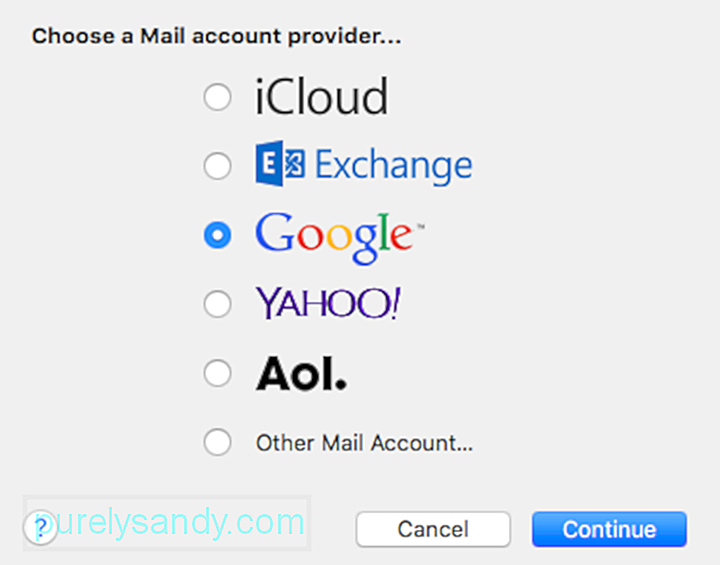
- Premi Continua.
- Digita il tuo indirizzo e-mail e la password, quindi fai clic su Accedi per continuare. Se stai utilizzando un account e-mail che non è elencato nelle opzioni, devi inserire il tipo di account e specificare i server di posta in entrata e in uscita.
- Fai clic sul pulsante di spunta accanto a ciascuna app che desideri utilizzare per questo account.
- Fai clic su Fine.
Per più account e-mail, ripeti la procedura finché non vedi tutti i tuoi account nell'app Mail. Seguendo i passaggi precedenti, sarai in grado di accedere ai tuoi account e-mail senza dover accedere ogni volta a questi diversi fornitori di servizi.
L'app Mail è uno strumento utile per organizzare tutti i tuoi account e-mail. Ma ci sono momenti in cui gli utenti inseriscono le impostazioni dell'account Mac Mail sbagliate, causando la mancata consegna o ricezione della posta.
Come correggere le impostazioni del server di posta MacPrima di modificare le impostazioni dell'account Mac Mail, è importante eseguire prima la scansione del computer per vedere se il problema è causato da fattori esterni. Puoi utilizzare un'app affidabile come app di riparazione Mac per eliminare tutti i file spazzatura dal tuo computer che potrebbero interferire con i tuoi processi. Oltre a eliminare la spazzatura, questo strumento aumenta anche la RAM e ottimizza il sistema, ottenendo prestazioni più veloci e fluide.
Tuttavia, se il problema persiste anche dopo aver ottimizzato il tuo Mac e risolto possibili problemi, è molto probabile che il problema risieda realmente nelle impostazioni del tuo account.
La porta predefinita per l'app Mac Mail è 1025. Se non puoi inviare o ricevere email tramite l'app Mail, c'è un'enorme possibilità che il tuo ISP o provider Internet stia bloccando la porta 1025. Quello che puoi fare è provare una porta alternativa, come 587 o 25 correzione che di solito funziona per la maggior parte degli ISP. Ma se non riesci ancora a connetterti utilizzando queste porte, potresti dover utilizzare un numero di porta univoco, che puoi ottenere dal tuo provider di servizi Internet.
Oltre al numero di porta, devi anche verificare con il tuo fornitore di servizi le seguenti informazioni:- Tipo di account – Potrebbe essere IMAP, POP, Exchange IMAP o Exchange EWS1.
- Server di posta in arrivo o Nome host – Il nome host del server di posta in arrivo, ad esempio mail.abcde.com.
- Porta – Numero di porta utilizzato per il server in entrata e in uscita.
- Autenticazione – Le opzioni sono Password, MD5, NTLM, Kerberos o Nessuna. Verificare con il proprio fornitore di servizi.
- Server posta in uscita (SMTP) – Il nome host del protocollo SMTP o Simple Mail Transfer in uscita, ad es. abcde.com.
- Supporto SSL – Controlla se l'SMTP supporta la crittografia SSL o TLS.
- Apri l'app Mail facendo clic sull'icona nel Dock.
- Fai clic su Mail nel menu in alto.
- Vai a Preferenze > Account, quindi scegli l'account che desideri modificare dal menu a sinistra.
- Fai clic sul campo accanto a Server posta in arrivo per modificarlo. Devi anche assicurarti di inserire il nome utente e la password corretti per l'account e-mail.
- Per modificare il numero di porta, fai clic sulla scheda Avanzate e sostituisci il numero di porta nel campo Porta Puoi anche scegliere di abilitare o disabilitare SSL.
- Avvia l'app Mail per Mac e fai clic su Posta nel menu in alto.
- Seleziona Preferenze e vai a Account
- Seleziona il tuo account nel menu a sinistra.
- Fai clic sul menu a discesa accanto a Server posta in uscita (SMTP).
- Scegli Modifica elenco server SMTP.
- Verifica che il certificato TLS sia elencato come Nessuno, quindi fai clic su Avanzate.
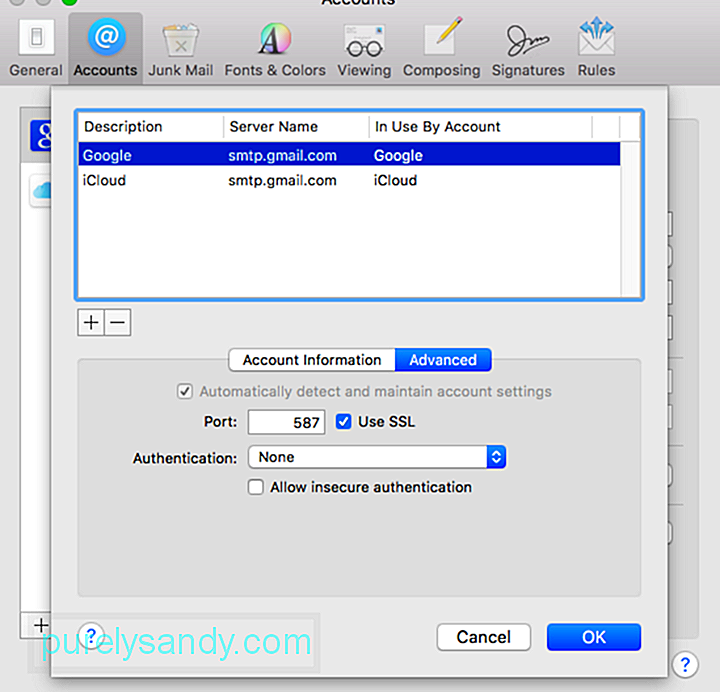
- Qui vedrai la Porta utilizzata dal tuo account. Qui è dove si sostituisce il numero di porta. Prova a utilizzare una porta diversa o quella fornita dal tuo fornitore di servizi.
- Fai clic su OK per terminare. Potrebbe essere necessario riavviare l'app per assicurarsi che le modifiche siano state applicate.
Una volta apportate le modifiche al server SMTP del Mac, puoi provare a inviarti un messaggio per se finalmente funziona.
Video Youtube: Una guida passo passo per configurare e modificare le impostazioni dell'account di posta del Mac
08, 2025

